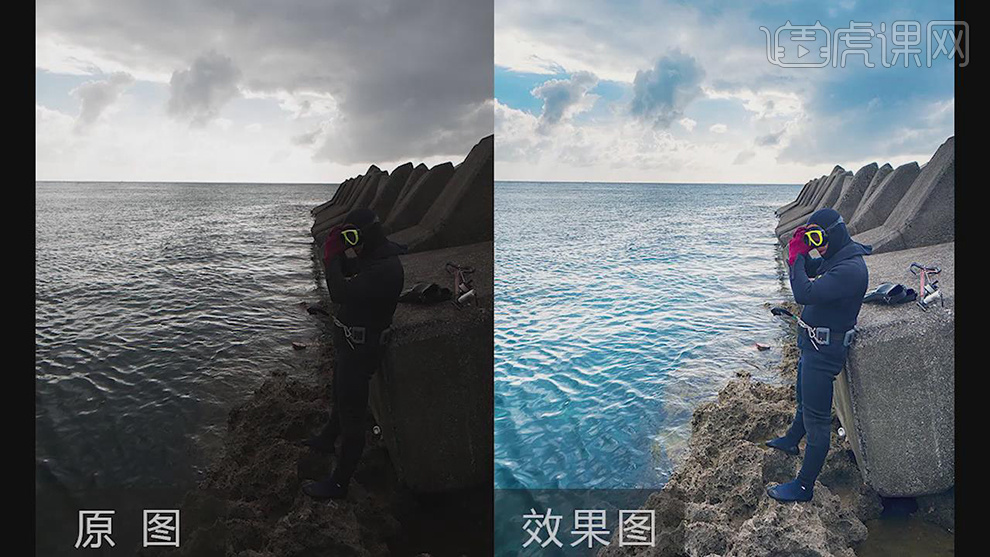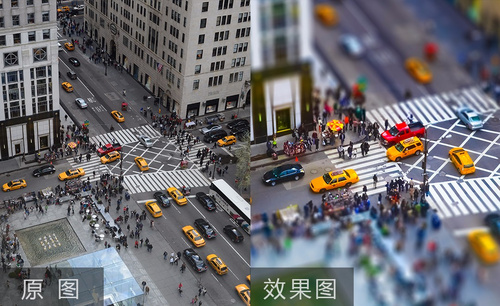用PS制作街拍摄影后期效果
发布时间:暂无
1.本课主要内容具体如图所示。
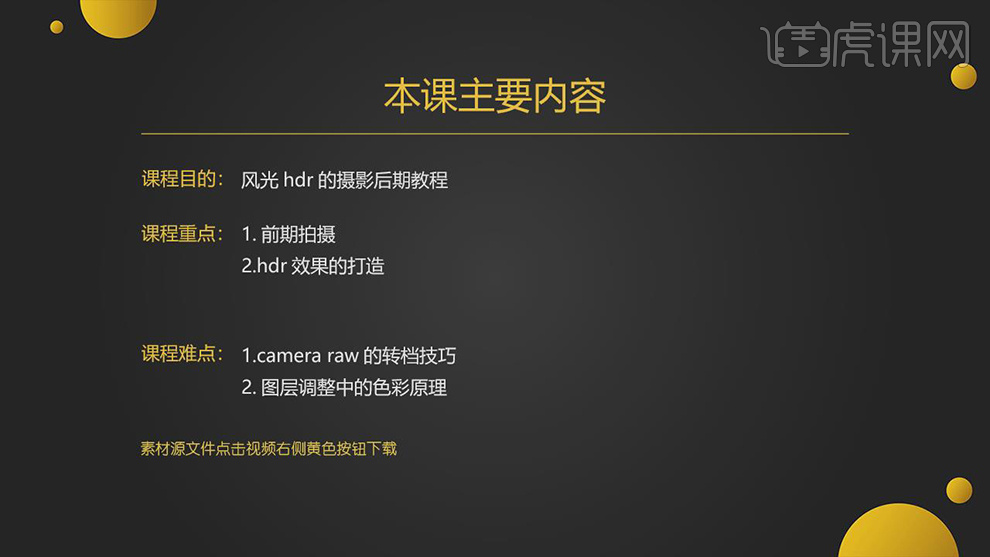
2.【打开】PS,【导入】素材,进入【Camera Raw】滤镜,调整【基本】面板参数,具体参数效果如图示。
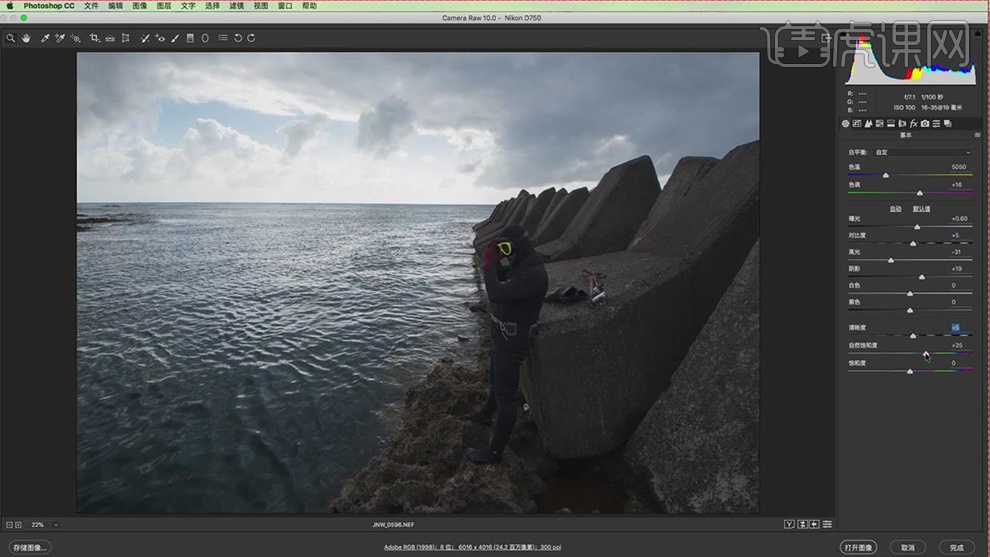
3.【细节】面板,调整【锐化】与【减少杂色】参数,具体参数效果如图示。
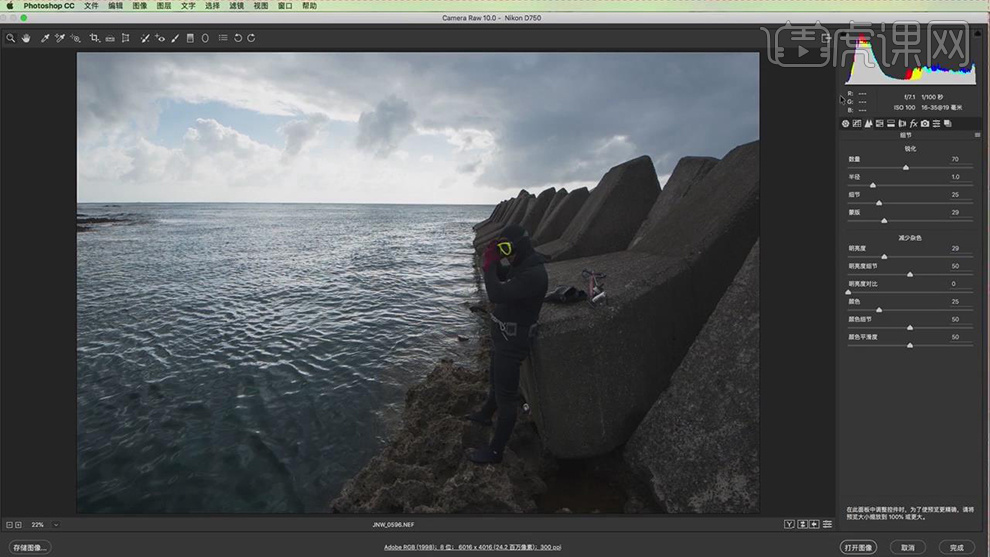
4.【HSL/灰度】面板,调整【色相】参数,具体参数效果如图示。
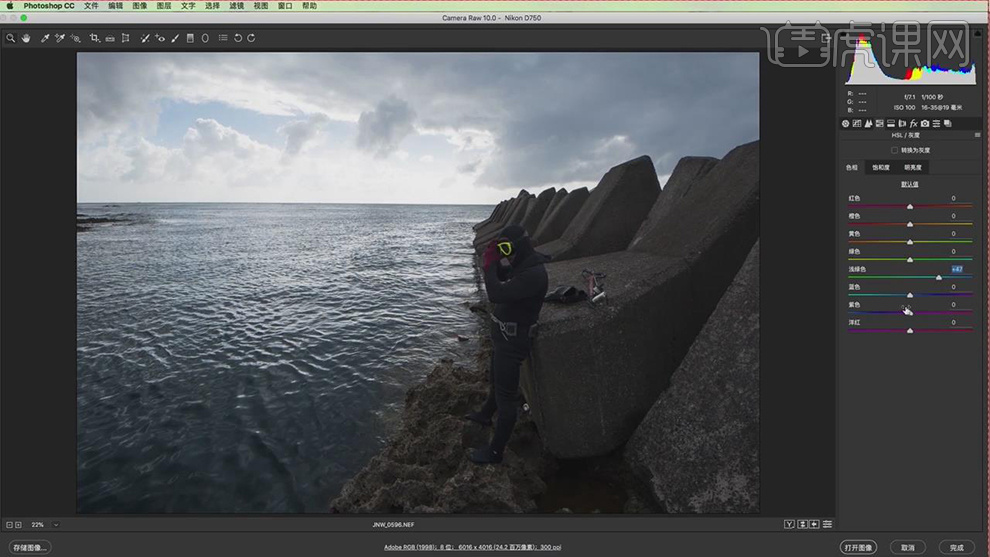
5.【HSL/灰度】面板,调整【饱和度】参数,具体参数效果如图示。
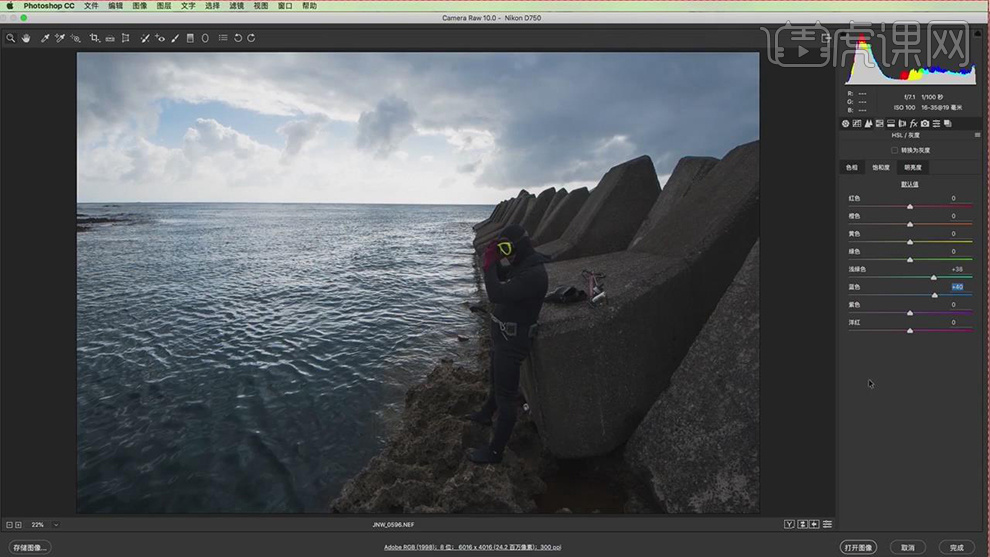
6.【镜头校正】面板,勾选【删除色差】与【启用配置文件校正】,具体如图示。
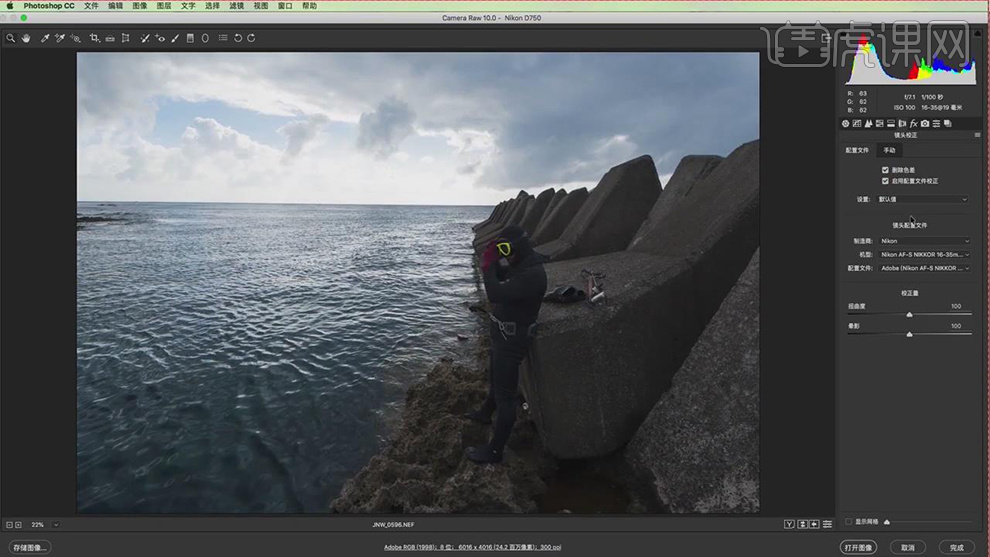
7.【效果】面板,调整【去除薄雾】数量【15】,具体如图示。
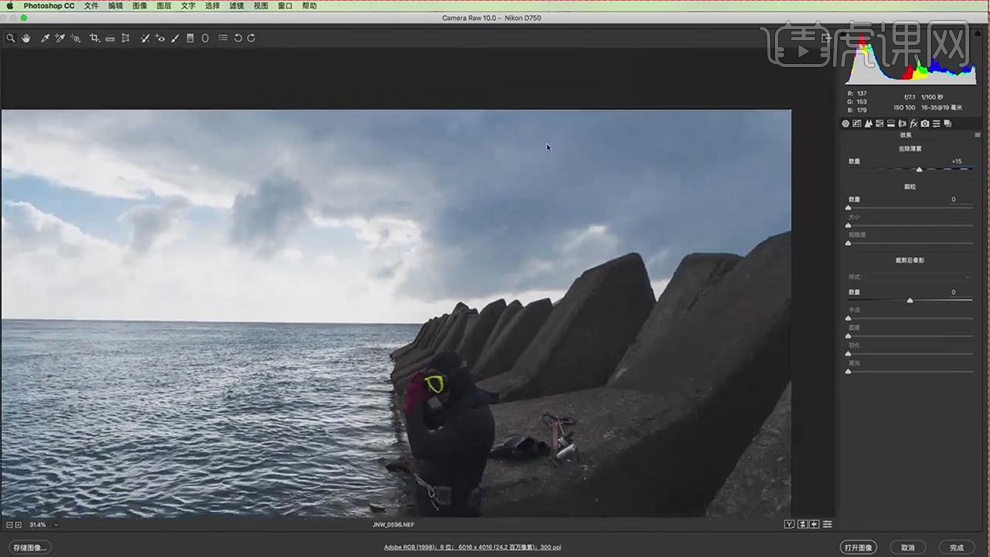
8.【相机校准】面板,调整【蓝原色】饱和度+40,具体如图示。
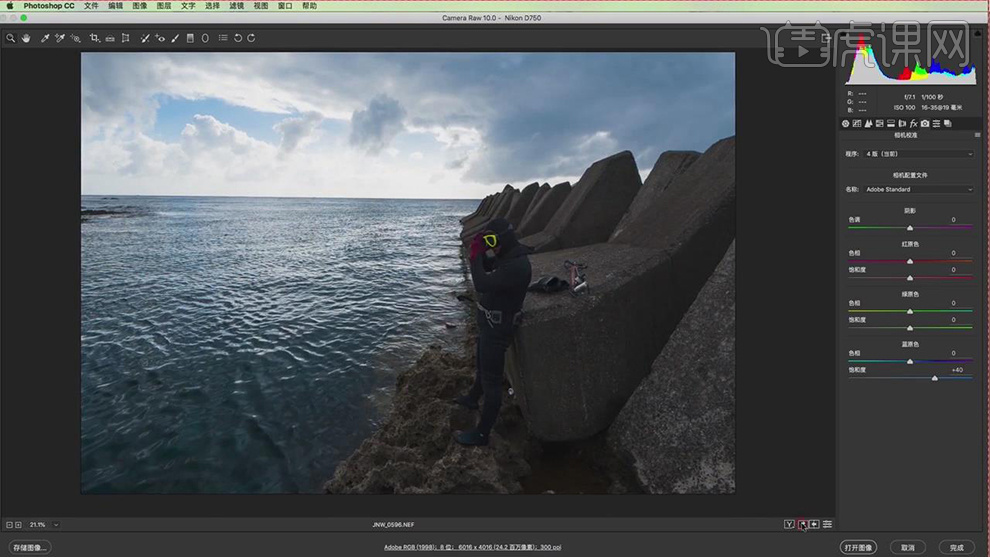
9.点击【存储图像】,调整【品质】12,点击【存储】。将【保存的图片】用【PS】打开,进入【Camera Raw】滤镜,调整【基本】面板参数,具体参数效果如图示。
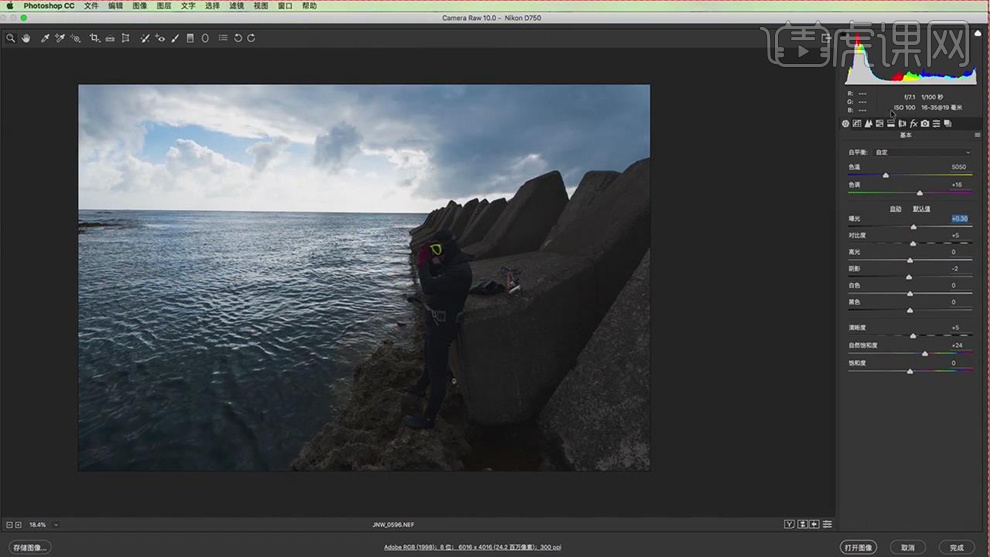
10.点击【打开图像】,进入【PS】,【打开】另一张图片,【右键】复制图层,选择【目标】,粘贴到【图层】中,添加【蒙版】,使用【渐变工具】,黑色到透明渐变,拉出渐变,使用【画笔工具】,黑色画笔,进行涂抹,具体如图示。
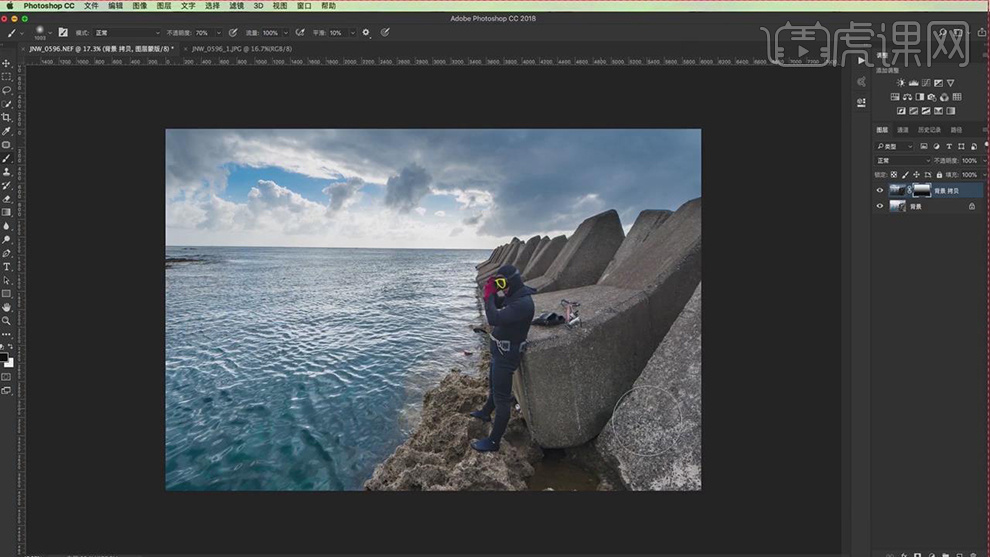
11.【Ctrl+Alt+Shift+E】盖印图层,点击【通道】面板,按【Ctrl+单击缩缆图】调出选区,【Ctrl+Shift+I】选区反向,新建【曲线】,调整【RGB】曲线,具体如图示。
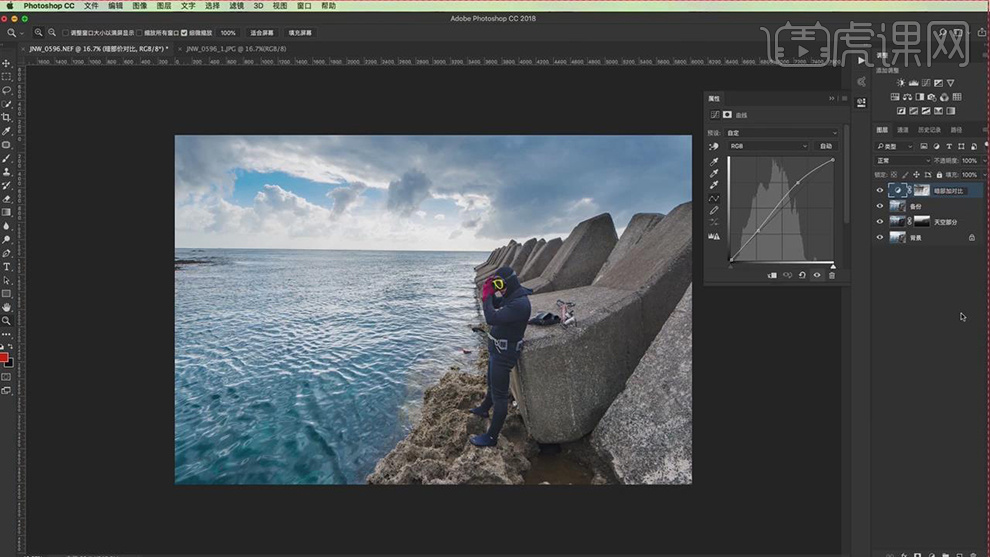
12.新建【自然饱和度】,调整【自然饱和度】+39,具体如图示。
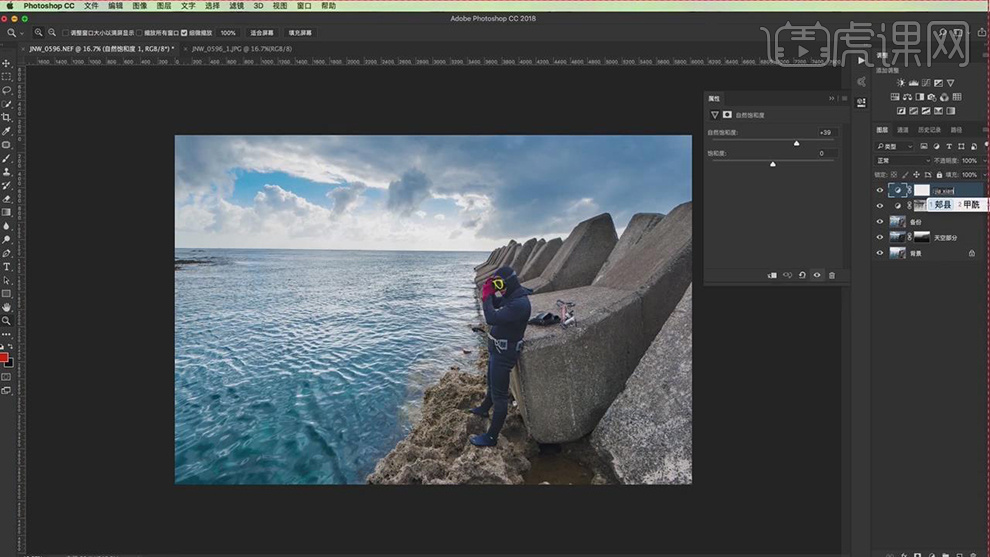
13.新建【色彩平衡】,调整【阴影】青色-5,蓝色+7,具体如图示。
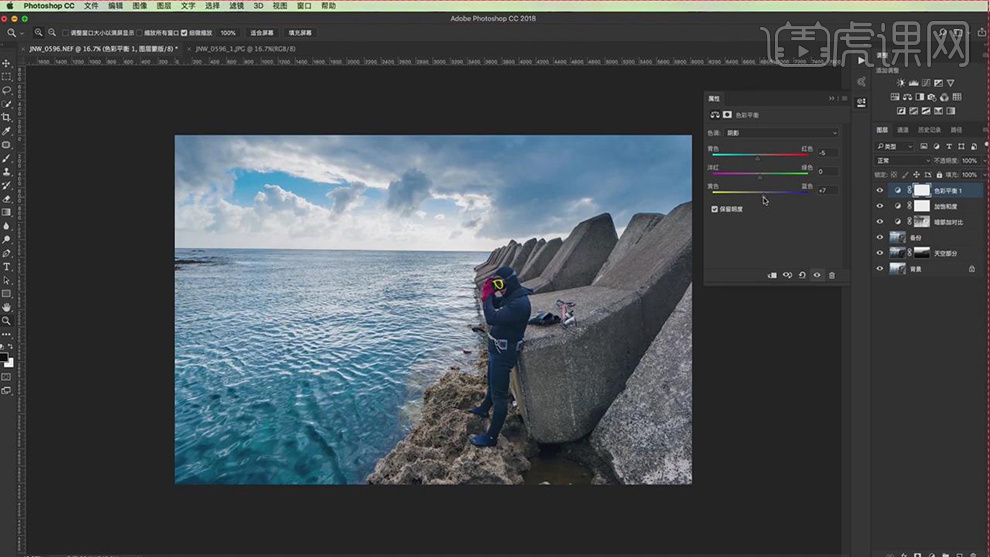
14.【色彩平衡】面板,调整【高光】红色+2,黄色-6,具体如图示。

15.【色彩平衡】面板,调整【中间调】青色-5,蓝色+4,具体如图示。
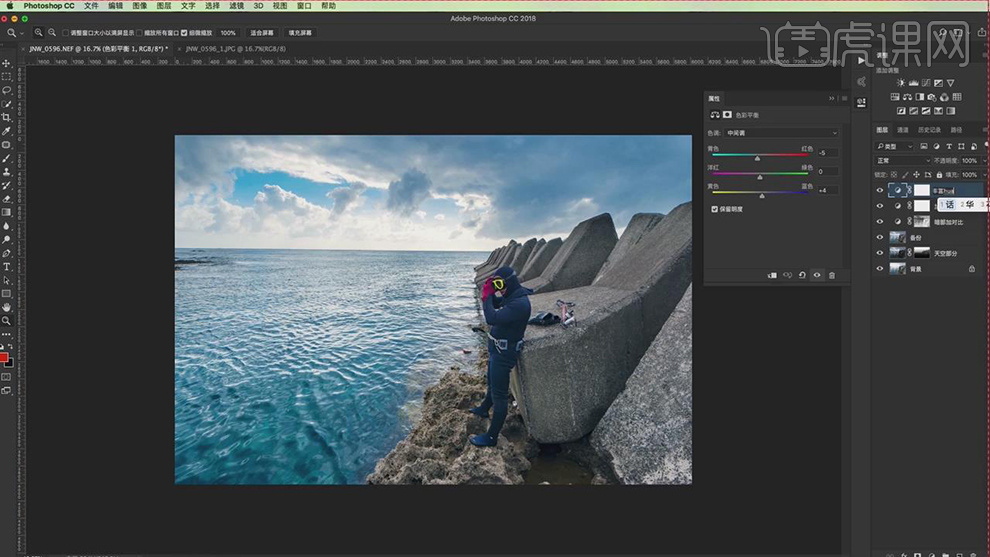
16.【Ctrl+Alt+Shift+E】盖印图层,使用【修补工具】,修复画面瑕疵部分,具体如图示。
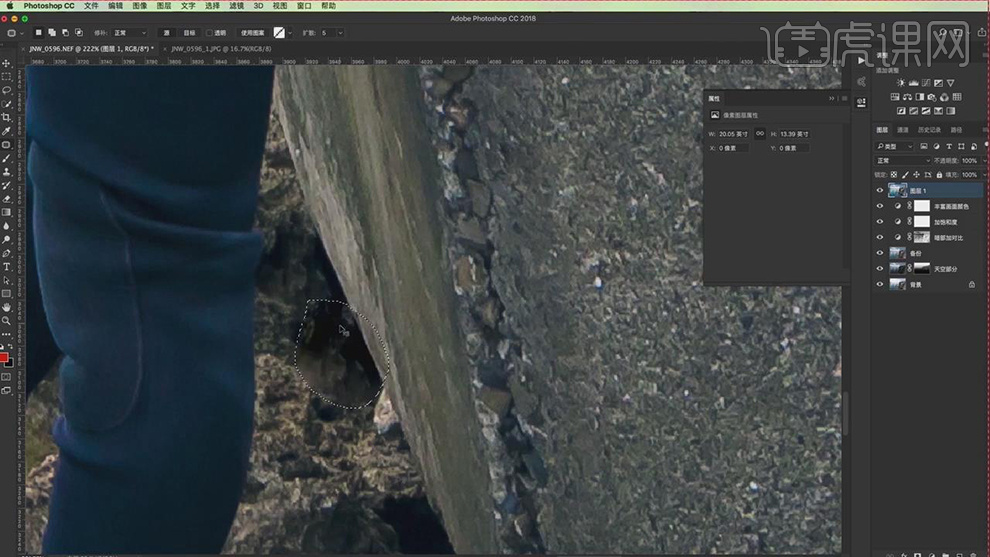
17.【滤镜】-【Camera Raw】滤镜,点击【变换】,点击【自动】,具体如图示。
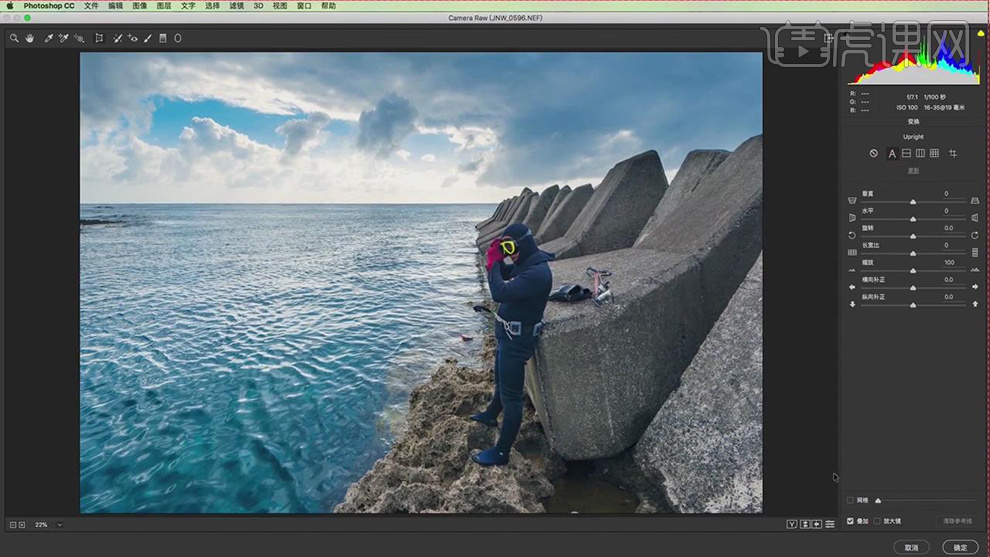
18.【Ctrl+Alt+Shift+E】盖印图层,【滤镜】-【Nik Collection】-【HDR Efex Pro2】,选择【07鲜明】,具体如图示。
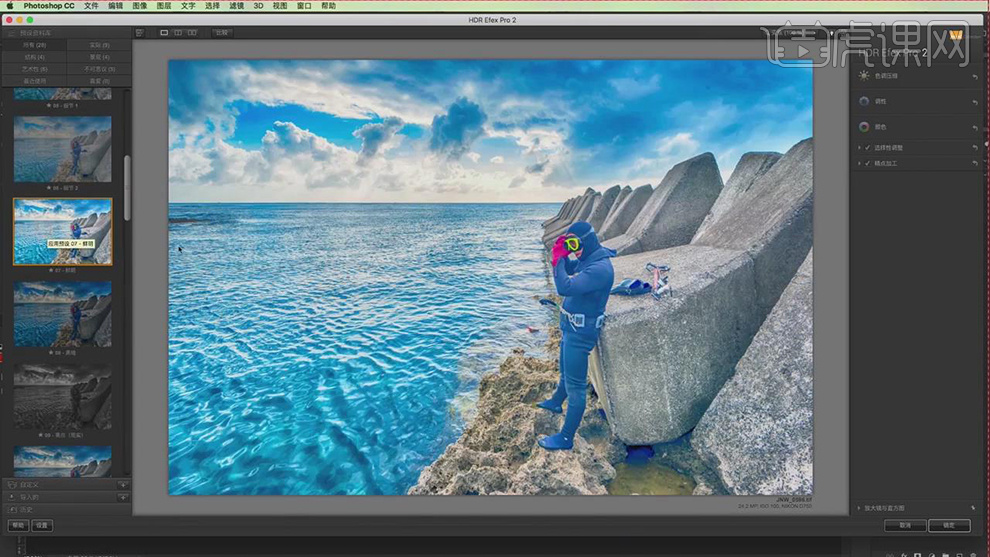
19.点击【确定】,调整图层【不透明度】25%,具体如图示。
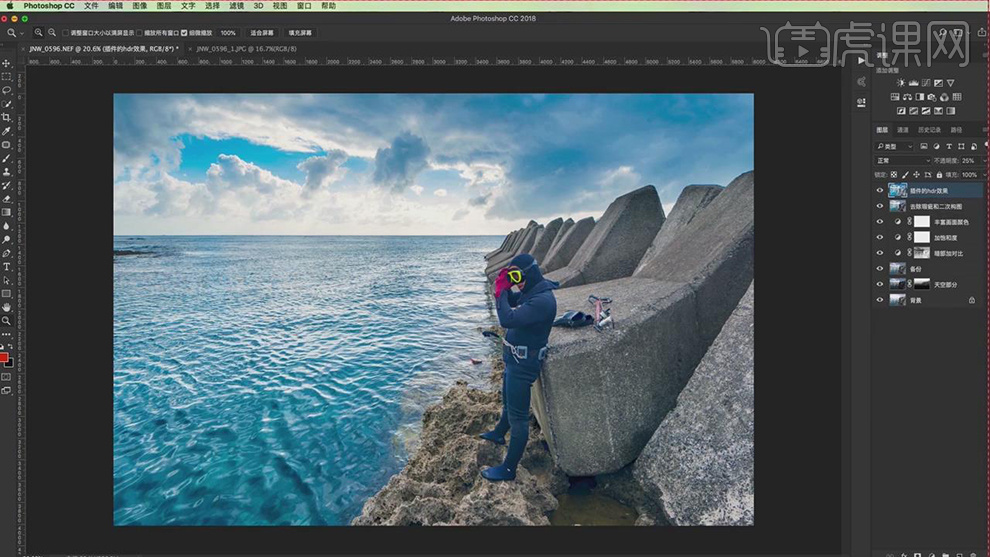
20.【Ctrl+Alt+Shift+E】盖印图层,【滤镜】-【其它】-【高反差保留】5像素。调整【图层模式】柔光,具体如图示。
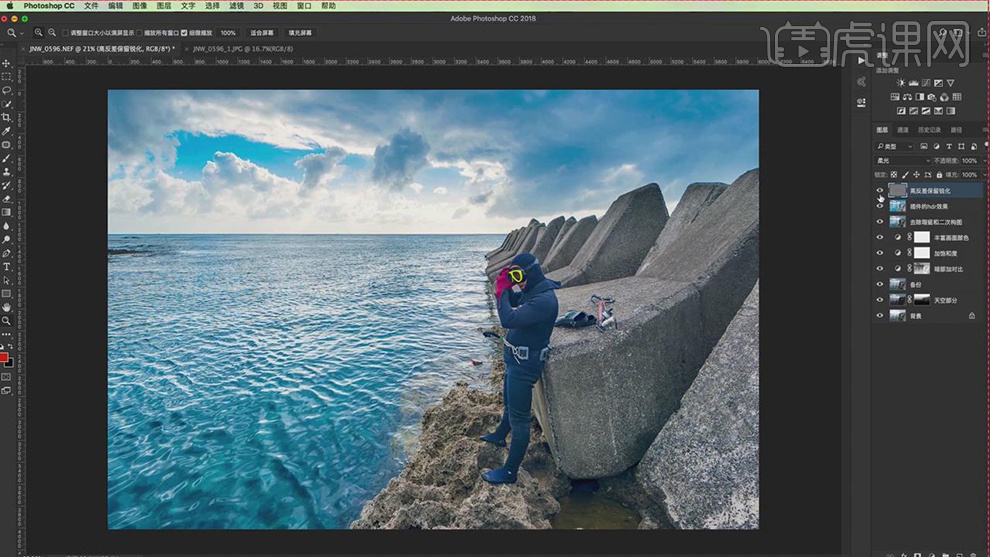
21.调整【柔光】图层不透明度70%。使用【文本工具】,依次输入【文本】,【Ctrl+T】调整大小与位置,进行排版,具体如图示。

22.最终效果具体如图所示。